Kako odstraniti fotografije iz rezultatov iskanja Spotlight v iPhonu
Miscellanea / / July 15, 2023
The Funkcija Spotlight Search na iPhonih obstaja že nekaj časa. Uporabnikom omogoča iskanje vsebine na spletu in napravah samo z enim potegom hkrati. Iskanje zajema vsebino znotraj Applovih aplikacij, aplikacij, ki niso Apple, in predloge Siri.
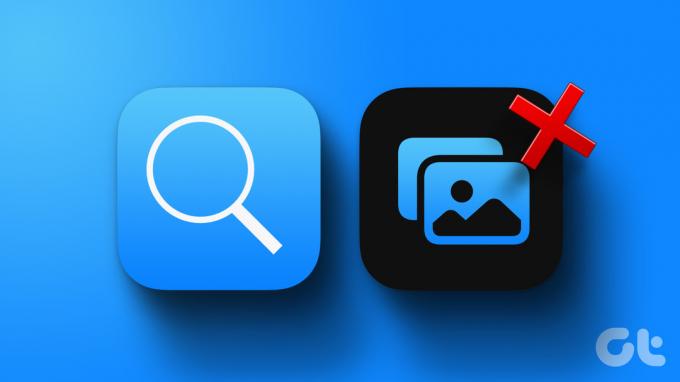
Aplikacija Photos je ena od privzeto vključenih v Spotlight Search. Tako bodo slike s podrobnostmi ali oznakami, podobnimi iskalni poizvedbi, del rezultatov iskanja. In morda ne želite razkriti svojih fotografij v iskanju Spotlight. Torej lahko odstranite fotografije iz rezultatov iskanja Spotlight v vašem iPhoneu. To storite tako:
Kako preprečiti, da bi iskanje Spotlight predlagalo aplikacijo Photos
Če ne želite, da je aplikacija Fotografije ali katera koli druga aplikacija vključena v vaše rezultate iskanja Spotlight, onemogočite aplikacijo v nastavitvah. Ko onemogočite aplikacije, bo vsako iskanje, opravljeno na vašem iPhoneu zanje v Spotlightu, med rezultati prikazalo fotografije. Tukaj je opisano, kako preprečite, da bi vaš iPhone uporabljal aplikacijo Photos v Spotlight Search:
Korak 1: Tapnite aplikacijo Nastavitve na začetnem zaslonu iPhona.

2. korak: Pomaknite se navzdol po strani z nastavitvami in tapnite Siri & Search.

3. korak: Pomaknite se navzdol po strani Siri & Search do razdelka z aplikacijami.
4. korak: Tapnite aplikacijo Fotografije.

5. korak: V razdelku Med iskanjem izklopite preklop poleg možnosti »Prikaži aplikacijo pri iskanju«.
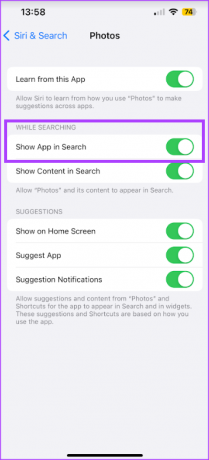
To bo samo preprečilo, da bi se aplikacija Fotografije prikazala v rezultatih iskanja. Če želite preprečiti, da bi se slike pojavile v rezultatih iskanja Spotlight, sledite spodnjim korakom.
Kako preprečiti, da bi iskanje Spotlight predlagalo slike iz aplikacije Photos v rezultatih iskanja
Ne bi želeli, da bi se katera od vaših fotografij naključno pojavila v rezultatih iskanja Spotlight, ko nekaj iščete. Lahko vsebuje zasebne ali zaupne podrobnosti. Na srečo lahko preprečite, da bi iskanje Spotlight v svojih rezultatih predlagalo slike iz aplikacije Photos:
Korak 1: Tapnite aplikacijo Nastavitve na začetnem zaslonu iPhona.

2. korak: Pomaknite se navzdol po strani z nastavitvami in tapnite Siri & Search.

3. korak: Pomaknite se navzdol po strani Siri & Search do razdelka z aplikacijami.
4. korak: Tapnite aplikacijo Fotografije.

5. korak: V razdelku Med iskanjem izklopite preklop poleg možnosti »Prikaži vsebino pri iskanju«.
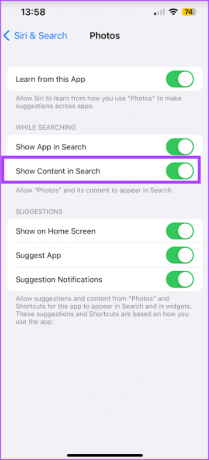
Kako preprečiti, da bi Spotlight Search v svojih rezultatih predlagal določene fotografije
Namesto da popolnoma izklopite aplikacijo Photos in njeno vsebino, lahko nastavite, da iskanje Spotlight izbere samo izbrane slike za prikaz v rezultatih iskanja. Seveda lahko obstajajo nekatere slike, za katere ne želite, da se prikažejo v rezultatih iskanja. Če želite preprečiti, da bi se to zgodilo, boste morali skriti fotografije iz iskanja Spotlight. To storite tako:
Korak 1: Tapnite aplikacijo Fotografije na začetnem zaslonu iPhona.
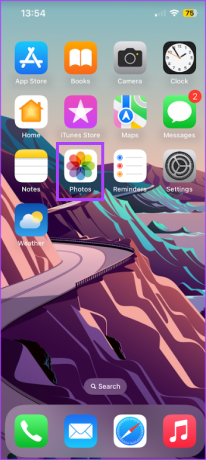
2. korak: Pomaknite se po galeriji fotografij in tapnite fotografijo, ki jo želite skriti pred iskanjem Spotlight.
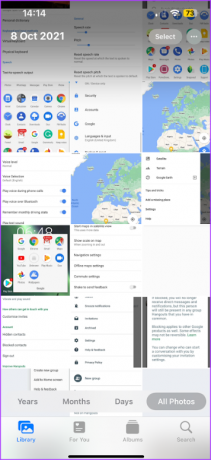
3. korak: Tapnite ikono Več (…) v zgornjem desnem kotu strani.
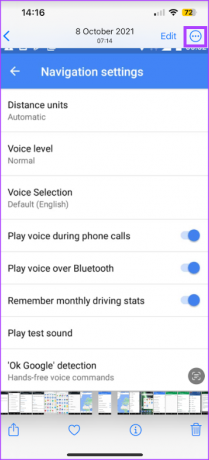
4. korak: Med prikazanimi možnostmi tapnite Skrij.
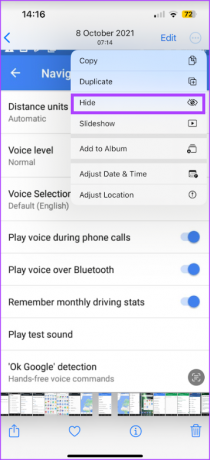
5. korak: Zaprite aplikacijo Fotografije.
6. korak: Povlecite navzdol po začetnem zaslonu iPhona ali tapnite ikono Iskanje na dnu začetnega zaslona za modele z Face ID.
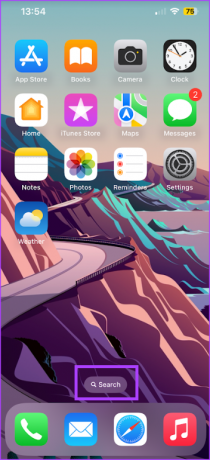
7. korak: V iskalno vrstico vnesite iskalno poizvedbo, povezano s skrito fotografijo, da potrdite, da je skrita.
Kako izklopiti predloge fotografij
Fotografije vam lahko predlaga tudi Siri ali pripomočki zunaj Spotlight Search. Ti predlogi so med drugim lahko odvisni od vaše lokacije ali načina uporabe aplikacije. Če želite preprečiti te predloge, jih lahko izklopite po naslednjih korakih:
Korak 1: Tapnite aplikacijo Nastavitve na začetnem zaslonu iPhona.

2. korak: Pomaknite se navzdol po strani z nastavitvami in tapnite Siri & Search.

3. korak: Pomaknite se navzdol po strani Siri & Search do razdelka z aplikacijami.
4. korak: Tapnite aplikacijo Fotografije.

5. korak: V razdelku Predlogi se dotaknite preklopnega gumba poleg naslednjih možnosti, da jih izklopite/sive:
- Prikaži na začetnem zaslonu: prepreči, da bi vam iPhone predlagal aplikacijo Fotografije na začetnem zaslonu.
- Predlagaj aplikacijo: prepreči, da bi iPhone predlagal ogled vsebine v aplikaciji Fotografije.
- Obvestila o predlogih: prepreči iPhoneu pošiljanje obvestil o vsebini v aplikaciji Fotografije.
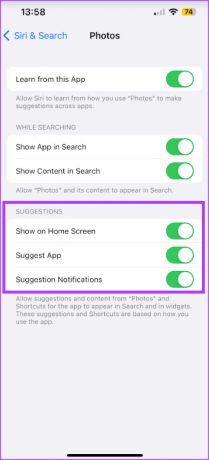
Prilagajanje Sirinih dejanj v iPhonu
Nastavitev Siri & Search v iPhonu lahko uporabite za druge stvari, poleg tega, da preprečite, da bi se aplikacija Photos prikazala v Spotlight Search. Uporabite ga lahko tudi za prilagodite Sirijeve odzive in dejanja.
Nazadnje posodobljeno 14. junija 2023
Zgornji članek lahko vsebuje pridružene povezave, ki pomagajo pri podpori Guiding Tech. Vendar to ne vpliva na našo uredniško integriteto. Vsebina ostaja nepristranska in verodostojna.



